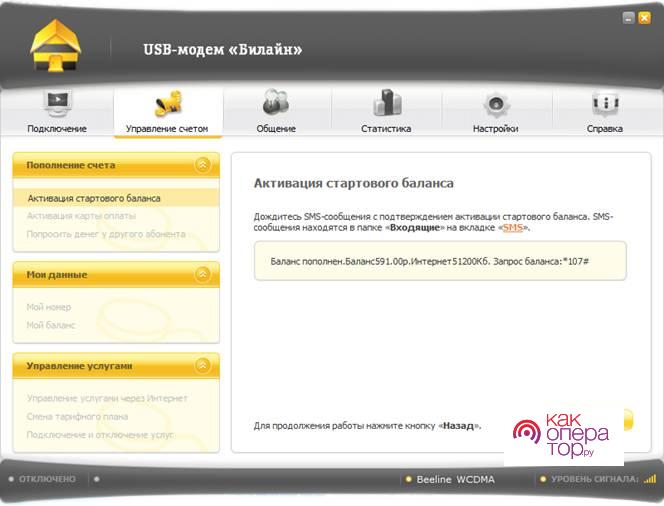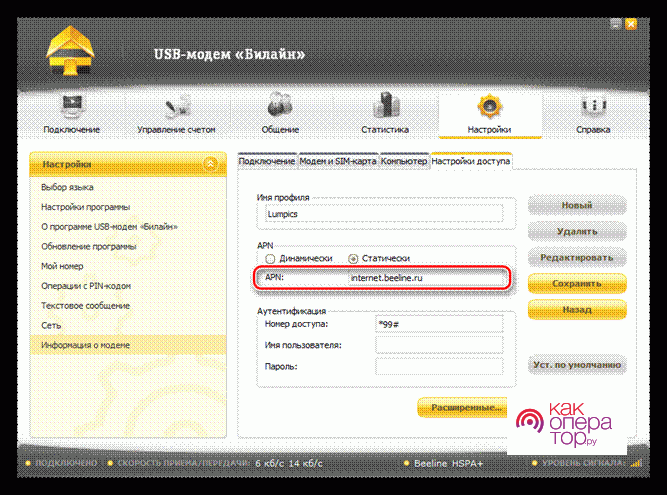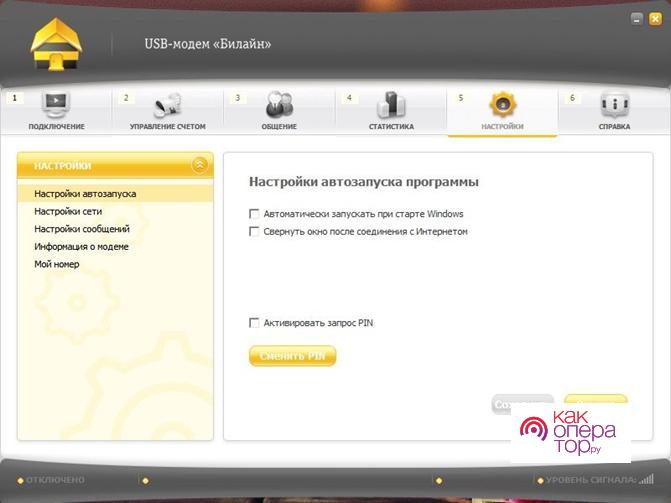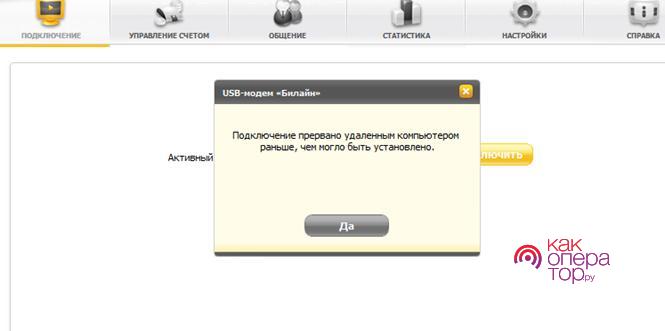В отдаленных населенных пунктах не всегда есть возможность подключить проводное интернет-соединение по оптоволокну. Люди сталкиваются с огромным количеством проблем, и в итоге вынуждены использовать сеть только через смартфон. Подобный выход в интернет не очень удобен. Он сильно ограничивает абонента, который хочет смотреть фильмы онлайн на большом экране или загружать большие файлы. К счастью, из такой ситуации можно с легкостью выйти. Для этого компанией Beeline были разработаны USB-модемы, которые позволяют выходить в интернет с компьютера без привязки к конкретному месту.
Как подготовить модем к работе
Человек может взять это небольшое устройство с собой на прогулку и установить на любом гаджете с разъемом USB-А.
Выбирая тариф для доступа к интернету, клиент Билайна должен позаботиться о покупке USB-модема. Осуществить сделку можно прямо в салоне связи оператора или оформить заказ через интернет на сайте оператора.
В настоящий момент Beeline предоставляет своим клиентам USB-модемы производства Huawei и ZTE. У них есть некоторые отличия, на которые стоит обратить внимание.
| Особенности модемов Билайн | ||
| Модель | Максимальная скорость | Цена |
| Huawei E3370 | 100 Мб/с | 2590 рублей |
| ZTE MF833T | 150 Мб/с | 2590 рублей |
Вместе с модемом покупателю предложат приобрести SIM-карту. За полный комплект клиент заплатить меньше, чем в случае, если он будет приобретать компоненты мобильного интернета в отдельности.
Для настройки оборудования покупателю не требуется помощь мастера. Поэтому, после покупки гаджета и СИМ-карты, он может смело отправляться домой. Но при этом необходимо тщательно подготовиться к процессу настройки оборудования:
- Достать модем из коробки, а также извлечь SIM-карту.
- Снять крышку с гаджета.
- Установить симку в соответствующий разъем и закрыть крышку.
- Проверить работоспособность USB-выходов на компьютере.
- Пополнить счет на необходимую сумму для списания абонентской платы.
Когда человек убедится в том, что SIM-карта установлена правильно, а на компьютере есть стабильно функционирующий разъем USB, можно приступать к настройке модема. Эта операция не отнимет много времени, если четко следовать требованиям из инструкции.
Как установить приложение и драйверы
Данный процесс всегда сопровождает пользователя, желающего выйти в интернет через переносной модем. Как правило, после установки приложения и всех необходимых драйверов открывается бесперебойный доступ к сети.
Необходимо сделать следующее:
- Вставить модем в компьютер.
- Дождаться появления на экране всплывающего окна от нового ПО и загрузки обновлений.
- В открывшемся окне нажать на кнопку «Активировать» возле предложения об активации стартового баланса.
- Вернуться в главное меню и нажать кнопку «Подключить» напротив доступа к интернету.
Таким образом, установка приложения и драйверов будет произведена в автоматическом режиме, так как все необходимые данные уже хранятся в памяти модема. В дальнейшем обновление ПО осуществляется самостоятельно или через меню настроек.
Билайн не гарантирует стабильность работы модема на компьютерах под управлением операционной системы Linux. На них использовать предложенное оборудование не рекомендуется.
Как настроить модем вручную
В настройке оборудования нет ничего сложного. Как уже говорилось ранее, для этого не требуется помощь мастера. Человек может самостоятельно задать параметры, воспользовавшись стандартным софтом модема. ПО устанавливается автоматически, после чего клиент вправе изменять настройки по своему усмотрению.
Дополнительные настройки
В настройках модема Билайн по умолчанию доступны следующие пункты:
- Автозапуск.
- Сеть.
- Сообщения.
- Модем.
- Номер.
Каждый из этих пунктов представляет собой дополнительную настройку, которую обычно проводить не приходится. Но, если человек захочет изменить какой-либо параметр, он без проблем сможет это сделать через соответствующее меню.
Раздел настроек может отличаться в зависимости от модели модема. Однако общий функционал любого устройства остается неизменным.
Главной дополнительной настройкой является автозапуск. Данный параметр отвечает за включение модема вместе с запуском операционной системы на компьютере. В одноименном разделе настроек можно найти пункты «Запускать автоматически» и «Сворачивать окно после соединения». Изначально они не включены, но при необходимости можно поставить галочку, чтобы после включения компьютера не приходилось открывать ПО модема.
В настройках сети расставляется приоритет того или иного способа передачи данных. Оптимальным считается 4G. Все современные модемы должны поддерживать актуальный стандарт связи.
Как увеличить скорость интернета
Скорость соединения зависит от нескольких факторов:
- Возможности оборудование.
- Покрытие территории.
- Ошибки в работе провайдера.
На первый следует обратить особенное внимание. В настоящий момент Билайн осуществляет реализацию модемов с поддержкой 4G. Если в руках оказалось оборудование 3G или 2G, то рассчитывать на высокую скорость не приходится. Придется заменить модем на более современный. Аналогичные требования предъявляются и к SIM-картам. Старые модели не поддерживают стандарт 4G.
А теперь самый важный момент. Покрытие вышками Beeline по всей стране неоднородное. Скорость соединения будет зависеть от удаленности относительно ближайших вышек. В больших городах с этим проблем не возникает, но в маленьких населенных пунктах не всегда есть доступ к 4G. Единственный шанс увеличить скорость в таком случае – дождаться, когда оператор установит новые вышки.
Еще периодически в работе Билайн возникают сбои. Они влияют на общее качество соединения. Иногда может понизиться скорость. Но чаще всего подобная ситуация происходит из-за того, что абонент исчерпал лимит ежемесячного трафика. Так что следует активировать дополнительный пакет или дождаться следующего месяца.
Возможные проблемы
Процесс настройки модема Билайн довольно простой, но не всегда пользователям удается осуществить его без возникновения ошибок. Периодически появляются проблемы, которые изначально выглядят совершенно нерешаемыми.
К примеру, люди сразу начинают паниковать, когда при подключении модема к компьютеру, на экране не появляется всплывающее окно для настроек. Это связано с работой антивируса. Открыть ПО модема удастся, если перейти в раздел «Компьютер», а затем кликнуть на новый диск Beeline. Также проблема возникает из-за неисправности USB-порта на ПК.
Другая неполадка случается реже, но при этом она раздражает еще больше. У пользователя прекрасно открывается приложение для настроек модема, однако кнопка «Подключить» является неактивной. В такой ситуации оператор рекомендует просто переставить гаджет в другой разъем компьютера.
Если у пользователя возникла проблема с обновлением драйверов, необходимо перезагрузить компьютер и выполнить операцию снова. При повторном появлении ошибки следует попробовать вручную установить драйвера через «Установку/удаление программ», которая находится в панели управления ПК.
В случае если разобраться с появившейся ошибкой при подключении модема не удалось, рекомендуется обращаться в службу поддержки Билайн по номеру 8-800-700-06-11.